
No próximo artigo, daremos uma olhada no Multitail. Este é um Programa semelhante a cauda, a única diferença é que com Multitail, poderemos ler vários arquivos (geralmente arquivos de log) ao mesmo tempo, aplicando cores diferentes a eles. Ele vai nos mostrar todos os arquivos abertos em uma única janela do terminalSe houver alguma alteração no arquivo, ele mudará instantaneamente. A principal utilidade desta ferramenta é monitorar arquivos de log. É uma ferramenta muito útil para administradores de sistema Gnu / Linux.
Para quem não sabe, Tail é um programa Gnu / Linux que é usado para ler algumas linhas do final de um arquivo grande. Por padrão, as últimas 10 linhas são mostradas, mas esse número pode variar dependendo das especificações do usuário.
Instalação Multitail
Multitail é disponível nos repositórios oficiais do Ubuntu. Eu instalei nas versões 16.04 e 17.10.
Em primeiro lugar, começaremos atualizando o cache dos repositórios de pacotes de nosso sistema operacional Ubuntu com o seguinte comando no terminal (Ctrl + Alt + T):
sudo apt update
Nós continuaremos instalando multitail, para isso vamos executar o seguinte comando no mesmo terminal:
sudo apt install multitail
Com este Multitail deve ser instalado. Agora execute o seguinte comando para verifique se está instalado corretamente:

multitail -V
Como você pode ver na imagem, a versão do Multitail instalada é 6.4.2.
Ver arquivo de log único com fila múltipla
Embora o Multitail seja usado para visualizar vários arquivos de log em uma única janela de terminal, ele também pode ser usado para ver um único arquivo de log. Execute o seguinte comando para abrir o arquivo de log /var/log/auth.log:
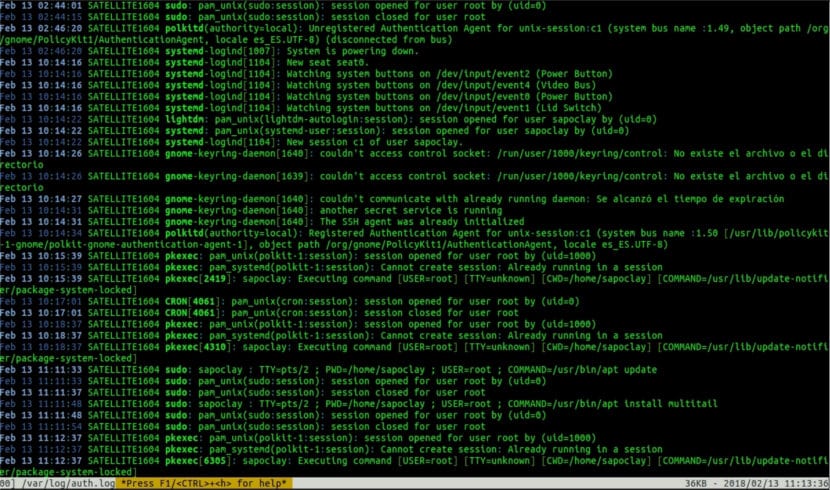
multitail /var/log/auth.log
Como pode ser visto na imagem acima, um único arquivo é aberto. A visualização disso será atualizada conforme o arquivo muda. Nós poderemos sair do Multitail pressione a tecla 'q'.
Visualize vários arquivos de log com Multitail
Como já escrevi acima, a principal função deste programa é ser capaz de visualizar vários arquivos de log em uma única janela de terminal. Os arquivos serão colocados verticalmente por padrão
Execute o seguinte comando para ver /var/log/auth.log y /var/log/kern.log verticalmente:
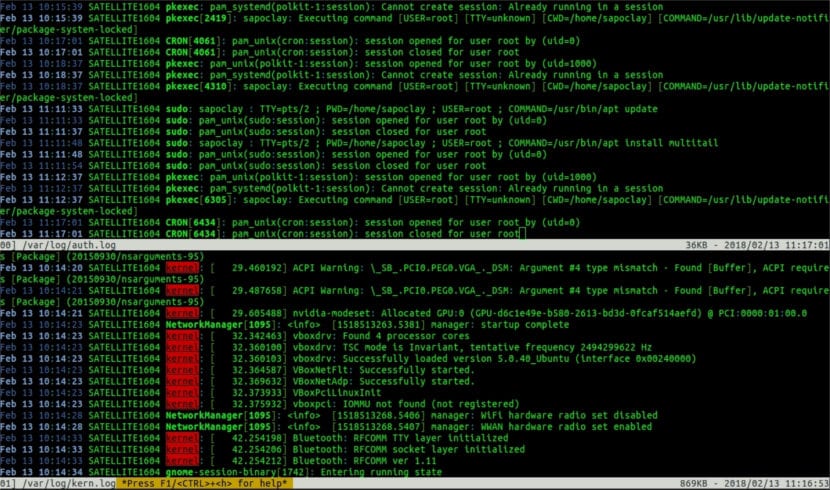
multitail /var/log/auth.log /var/log/kern.log
Como pode ser visto na imagem acima, o arquivo /var/log/auth.log abre na metade superior e o arquivo /var/log/kern.log abre na metade inferior.
Também podemos colocar o registrosNeste caso /var/log/auth.log y /var/log/kern.log horizontalmente usando o seguinte comando:
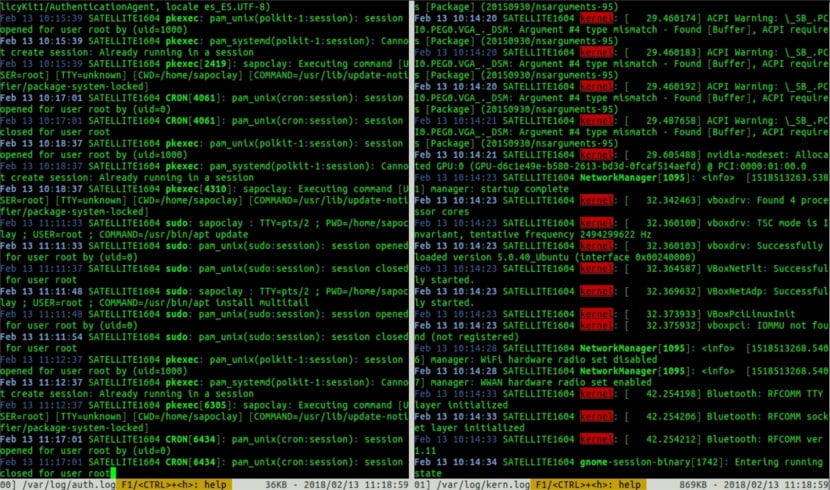
multitail -s 2 /var/log/auth.log /var/log/kern.log
Deve ser dito que o valor do argumento -s é 2 porque estou abrindo 2 arquivos neste exemplo. Se quisermos abrir 3 arquivos, o valor de -s deve ser 3.
Listar arquivos abertos
Se pressionarmos o tecla 'b' se irá mostrar uma lista de arquivos abertos, conforme mostrado a seguir. Neste exemplo, tenho 2 arquivos abertos, o primeiro /var/log/auth.log é numerado 00 e o segundo /var/log/kern.log ele é numerado como 01. Se você não estiver interessado em selecionar nenhum arquivo, basta pressionar Ctrl + G para cancelar o menu de seleção.

Podemos pressionar as teclas de seta para cima e para baixo para mover o seletor e pressionar Enter para selecionar o arquivo que desejamos consultar. Para este exemplo, selecionei o primeiro arquivo /var/log/kern.log y exibido na tela por meio de uma seção separada. Agora podemos pressionar as teclas de seta para cima e para baixo para navegar pelo arquivo.
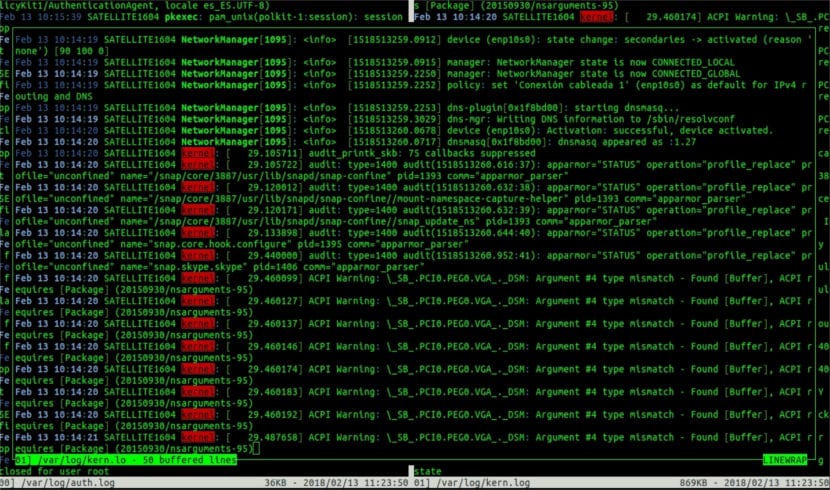
Assim que terminarmos de ler este arquivo, você deve pressione 'q' para retornar à janela principal por Multitail.
Veja vários arquivos com cores diferentes
Também podemos definir cores diferentes para arquivos abertos diferentes com Multitail. Por exemplo, podemos abrir /var/log/auth.log em amarelo e /var/log/kern.log em vermelho com o seguinte comando:
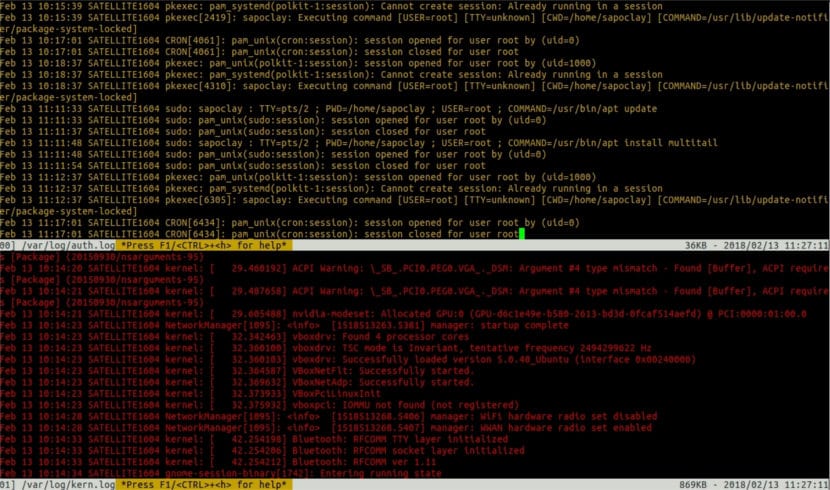
multitail -ci yellow /var/log/auth.log -ci red /var/log/kern.log
Como você pode ver na imagem acima, Multitail abriu /var/log/auth.log em amarelo e /var/log/kern.log em vermelho.
Se alguém quiser saber mais sobre este programa e seus recursos, pode consultar a seção O que o Multitail pode fazer pelos usuários?.